والصلاة والسلام على أشرف المرسلين .. سيدنا محمد وعلى آله وصحبه أجمعين
الأمثلة
[ندعوك للتسجيل في المنتدى أو التعريف بنفسك لمعاينة هذه الصورة] خطوات التنفيذ
قبل أن نبدأ بالخطوة الأولى
قم بفتح مساحة عمل جديدة عن طريق: File >> New
[ندعوك للتسجيل في المنتدى أو التعريف بنفسك لمعاينة هذه الصورة]سيظهر لك بوكس لكي تختار المساحة المطلوبة ،، اختر الحجم الذي يناسبك ،، على أن يكون العرض 4 أضعاف الطول ،،
بالنسبة لي اخترت 500 Pixels للعرض , 100 Pixels للطول ،،
يفضل العمل على خلفية بيضاء حتى نتمكن من رؤية التأثيرات بوضوح ،،
لاحظ الصورة:
[ندعوك للتسجيل في المنتدى أو التعريف بنفسك لمعاينة هذه الصورة]ومساحة العمل:
[ندعوك للتسجيل في المنتدى أو التعريف بنفسك لمعاينة هذه الصورة] الخطوة الأولى
قم بإضافة لير جديد ــ شفافية ــ عن طريق الضغط على هذا الرمز
[ندعوك للتسجيل في المنتدى أو التعريف بنفسك لمعاينة هذه الصورة] الموجود أسفل بوكس الليرات ،،
أن لم تعرف كيف تضيف لير جديد ،، أرجو أن تضغط هنا
ثم اختر أداة التحديد المربعة
[ندعوك للتسجيل في المنتدى أو التعريف بنفسك لمعاينة هذه الصورة] ،، علينا أن نكون دقيقين في التطبيق ،، لذلك سندخل حجم ثابت للأضلاع ،،
بعد أن تختار الأداة سيظهر شريط تحت القائمة الرئيسية مباشرةً ،، غير
فيها حسب الصورة:
[ندعوك للتسجيل في المنتدى أو التعريف بنفسك لمعاينة هذه الصورة] إن لم تجد هذه الأداة
[ندعوك للتسجيل في المنتدى أو التعريف بنفسك لمعاينة هذه الصورة] ،، أو ارتبكت في استخدامها ،، أرجو أن تضغط هنا
اتجه الآن لمساحة العمل ،، وانقر عليه بالماوس ــ الفأرة ــ ستجد التحديد ظاهراً أمامك بهذه الصورة:
[ندعوك للتسجيل في المنتدى أو التعريف بنفسك لمعاينة هذه الصورة]تم اقتطاع هذه الصورة من مساحة العمل للتوضيح
ربما تتساءل أي جزء من القلم سأرسم الآن
[ندعوك للتسجيل في المنتدى أو التعريف بنفسك لمعاينة هذه الصورة] هذه القطعة التي سنعمل عليها تمثل الجانب المعدني من القلم ،، تابع معي الخطوة الثانية ،،
الخطوة الثانية
نختار أداة التدرج
[ندعوك للتسجيل في المنتدى أو التعريف بنفسك لمعاينة هذه الصورة] ،، وذلك كي نعبئ الشكل الطولي الذي تم تحديده ،،
إذا لم تجد أداة التدرج
[ندعوك للتسجيل في المنتدى أو التعريف بنفسك لمعاينة هذه الصورة] ،، أو لم تعرف كيفية استخدامها ،، أرجو أن تضغط هنا
في هذه الخطوة نبحث عن اللون الفضي ،، بخصائص معينه سنقوم بإدخالها في شريط الخصائص لأداة التدرج الموجود تحت القائمة الرئيسية ،،
أدخل الخصائص التي ستشاهدها في هذه الصورة المتحركة
[ندعوك للتسجيل في المنتدى أو التعريف بنفسك لمعاينة هذه الصورة]لاحظ شكل شريط التدرج بعد الانتهاء من العملية السابقة
[ندعوك للتسجيل في المنتدى أو التعريف بنفسك لمعاينة هذه الصورة] عودة
لمساحة العمل والمنطقة المحددة ،، انقل المؤشر لأعلى المساحة المحددة
وانقلها إلى أسفلها كي تحصل على التدرج الموضح في الصورة:
[ندعوك للتسجيل في المنتدى أو التعريف بنفسك لمعاينة هذه الصورة]








 موضوع: درس رسم القلم الجاف (شرح طويل لكنه بسيط)
موضوع: درس رسم القلم الجاف (شرح طويل لكنه بسيط)  الإثنين يناير 24, 2011 3:43 pm
الإثنين يناير 24, 2011 3:43 pm